最新的iOS 13现已正式发布,适用于具有暗模式的兼容iPhone和iPad触摸机型,新的“照片”应用等。
这次软件更新带来了许多新功能,包括专用的暗模式,新的轻扫键盘和经过改进的“照片”应用提醒,邮件,音乐等。而最重要的是,在iOS 13上,从使用Face ID解锁(速度提高30%)和应用程序下载的速度将缩小50%,更新的速度将缩小60%,一切都将变得更快。
应用在iOS 13中的启动速度将是之前的两倍,甚至更多。
那么,您为在iPhone或iPad上安装iOS 13感到兴奋吗?我们也是。好吧,如果您打算立即进行更新,则可能需要花一些时间来准备iOS 13软件更新。在这里,我们有步骤帮助您准备您的iPhone以成功更新iOS 13。
内容
如何在iPhone和iPad上为iOS 13更新做准备
在这里,我们将逐步介绍一些有用的提示“从确认设备兼容性到执行一些基本的清理和维护”,以使您的iOS设备为从Apple安装最新的iOS 13更新做好准备。
检查iOS 13兼容性
首先,您需要检查与iOS 13兼容的设备列表,以确保您的特定iPhone,iPad或iPod touch支持新操作系统。好吧,好消息是,与iOS 13兼容的设备(包括新推出的iPhone 11)有很长的清单。
- 支持iOS 13的iPhone:iPhone 11,iPhone 11pro,iPhone 11pro,iPhone XS Max,iPhone XS,iPhone XR,iPhone X,iPhone 8,iPhone 8 Plus,iPhone 7,iPhone 7 Plus,iPhone 6s,iPhone 6s Plus,iPhone东南
- 支持iOS 13的iPad:第一代和第二代iPad Pro 12.9英寸,第一代和第二代iPad Pro 11英寸,iPad Pro 10.5英寸,iPad Pro 9.7英寸,第五代和第六代iPad,第五代和第六代iPad Mini,第五代iPad Mini,第四代iPad Air(第三代)代),iPad Air 2。
- 支持iOS 13的iPod:第七代iPod Touch
请注意,iPhone 11,iPhone 11 Pro和iPhone 11 Pro max将预装iOS 13,因此除非有较小的发布版本可供使用(例如iOS 13.0.1或iOS 32.1等),否则无需更新这些设备。 )。
好吧,iPhone 5S(及更低版本),iPhone 6/6 Plus,iPad Mini 2,iPad Mini 3,iPad Air(2013)将与新的iOS更新不兼容。这意味着这些设备不会收到最新的iOS 13更新。
ios 13支持的设备
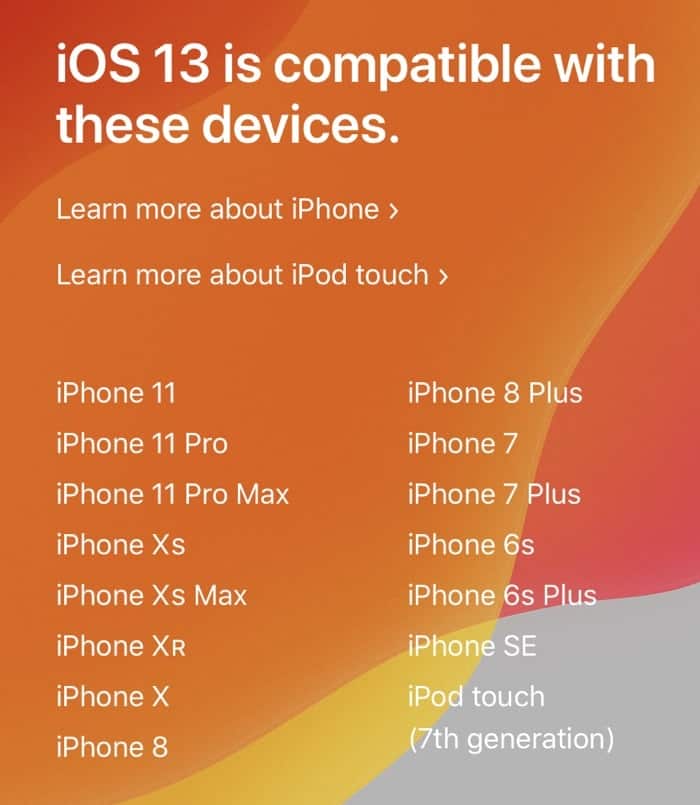
好消息是,iOS 13旨在提高旧版iPhone和iPad硬件的性能,因此,如果您当前运行缓慢的设备运行iOS 12或iOS 11,则更新到iOS 13可能会提高该设备的性能。
使用iCloud或iTunes备份所有内容
因此,您的iOS设备在兼容iOS 13的设备列表中很棒。可在新软件(iOs 13)出现之前备份您的iOS设备。这是最重要的步骤,因为有了新的备份,如果出现问题,可以快速恢复。您只能使用Apple提供的iCloud或iTunes备份解决方案来备份iOS设备。(使用iCloud或iTunes,完全取决于您。)
使用iCloud备份iPhone或iPad
- 首先连接到WiFi网络。
- 在iOS设备上打开“设置”应用,
- 点击顶部的Apple ID部分。
- 现在,点击 “ iCloud” 部分,向下滚动一点,然后点击 “ iCloud Backup”。
- 最后,您要选择“立即备份”。
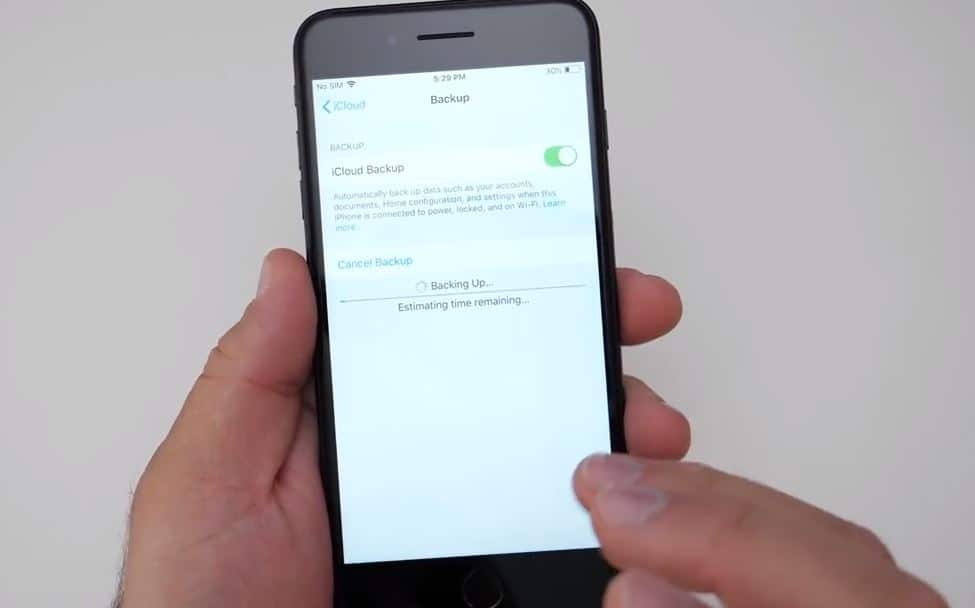
在安装iOS 13之前,请完成并完成iCloud备份,以便全新保存和备份您的数据。这包括您的所有联系人,照片,便笺,电影,应用程序,所有个人数据以及对设备的自定义。
使用iTunes备份iPhone或iPad
您也可以在Mac或Windows PC上备份到iTunes。
- 使用Lightning电缆将iPhone连接到PC或Mac,
- 等待您的设备显示在iTunes中。
- 现在,点击左上角的类似iPhone的小图标,
- 然后在备份部分中选择“此计算机”, 然后选择立即开始备份。
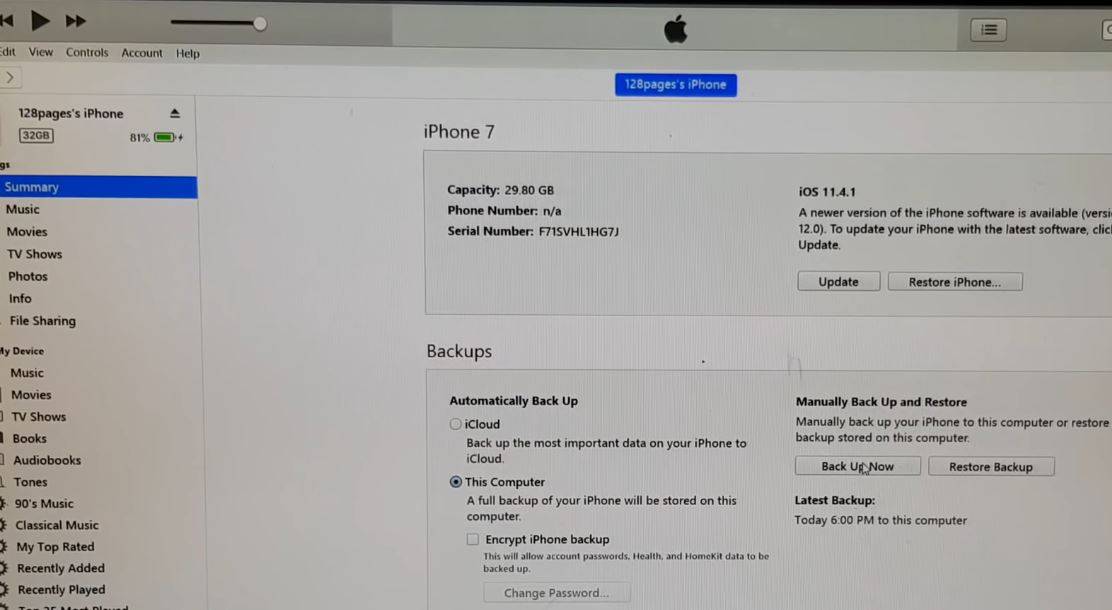
彻底来说,您可以同时备份到iCloud和iTunes,备份冗余没有什么问题,许多人会认为这是谨慎的做法。
释放iOS 13安装的存储空间
另外,首先需要至少3GB的可用存储空间才能安装iOS 13。另外,我们建议您释放至少6GB的存储空间,以免有些麻烦。这样可以确保更新尽可能顺利进行。您可以通过转到设置>常规> iPhone存储/ iPad存储来检查设备的可用存储容量。
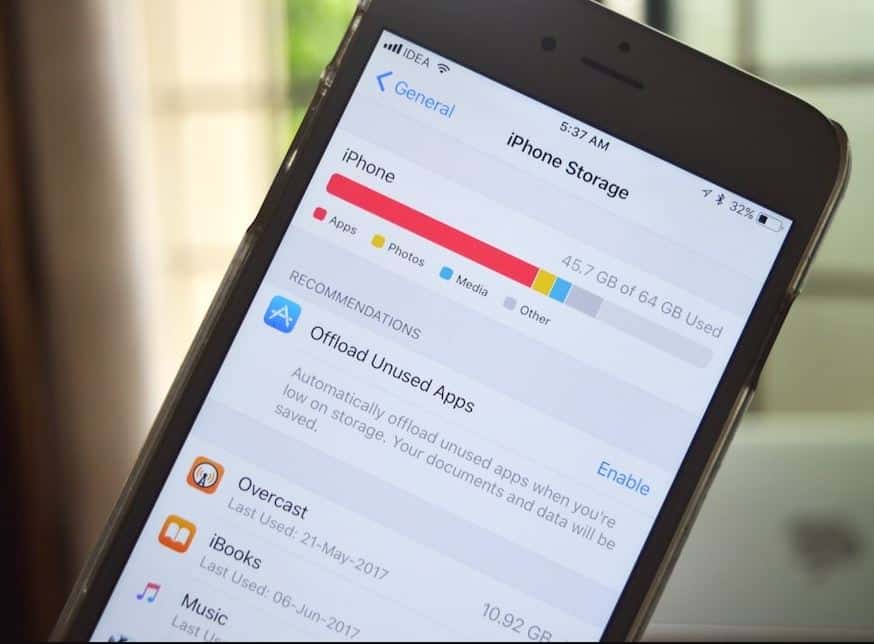
如果存储空间不足,则最好摆脱使用较少的应用程序,备份照片,然后将其从iPhone中删除,依此类推。
在更新到主要的新iOS版本之前,通常最好整理一下设备,删除一些长期未使用的应用,然后更新剩余的应用。
在iOS设备上更新您的应用
另外,最好将设备上的所有iOS应用程序更新为新的应用程序,并且更可能与最新的iOS 13版本兼容。
- 只需打开App Store,
- 然后转到“更新”标签,
- 在这里选择“全部更新”
还要不时在PC或Mac上浏览“软件更新”实用程序,以确保您正在运行最新版本的iTunes。苹果有可能在本周四发布更新。
是时候安装iOS 13了
完成上述任务后,就可以安装iOS 13了。最新的iOS 12是针对所有兼容iPhone,iPad和iPod touch的免费软件更新,您可以在9月19日发布iOS 12后下载它。 2019。
如果您在发布时对此进行了自动更新,则可能需要几天的时间,因此,请继续检查自己是否需要立即更新。
确保您有足够的搏击生活,我之所以这样说是因为也许您在工作中或者您在其他地方,并且想要更新到iOS 13,如果您没有充电器,则至少需要50%因此,请确保您至少有百分之五十的电池寿命,否则您的充电器就会损坏,否则罚款超过百分之五十的电池就可以工作。如果不是,那么就需要充电器
安装iOS 13更新的最简单方法是通过iPhone或iPad上的“设置”应用程序。
- 只需打开设置,
- 转到常规,然后选择软件更新。
- 当iOS 13可用时,单击以下载并安装。
- 现在,取决于您的Internet连接,可以确定实际下载更新需要多长时间。
- 下载更新后,安装可能需要十到三十分钟的时间。
- 因此,请确保您有空闲时间。
奖励:退出iOS 13功能
icloud上的消息
您最期待的功能之一“ icloud上的消息”最终将在iOS 13更新中看到。有了此功能,您所有与iMessage的对话都将存储在您的iCloud帐户中。这将使您可以释放iDevice上的存储空间,并使消息在多个设备之间同步。您将需要使用2要素身份验证才能使用此功能。
全系统暗模式
最终,苹果为iPhone带来了新的系统范围内的“暗模式”选项(iOS 13的明星功能),该选项将操作系统的整体外观从亮变为暗。根据Apple的说法,或者您可以将其设置为在时间表或自定义时间的晚上自动打开。
四个新的Animojis
iPhone X用户肯定会喜欢iOS 13更新的四个新Animoji。这些新的Animojis将在iMessages应用程序中使用。新增加的内容包括龙,头骨,熊和狮子。
QuickPath键盘
在iOS 13上,苹果推出了Quickpath键盘,可让您滑动以更快地键入内容,类似于Google Gboard的工作方式。
iOS 13超级快
苹果表示,Face ID解锁速度提高了30%。应用程序的打包方式将有所不同,从而使应用程序下载量减少50%,更新量减少60%。这还可以帮助应用启动速度提高两倍。


![iOS 14 更新后iPhone 无法开机? [4个解决方案]](https://oktechmasters.org/wp-content/uploads/2021/09/25142-iphone-wont-turn-on-after-update.jpg)

